Nội dung bài viết

Việc sở hữu tài khoản iCloud, Apple ID sẽ giúp bạn truy cập kho dữ liệu đám mây, đồng bộ hóa dữ liệu giữa các thiết bị Apple, sử dụng các dịch vụ như App Store, iTunes, iCloud Music, iCloud Photos,...
Lưu ý: Việc tạo tài khoản iCloud mới cũng giống như tạo Apple ID, vì cả hai đều được liên kết với nhau.
1. Tạo tài khoản iCloud trên iPhone/iPad
Cách tạo iCloud trên iPad hay ID Apple rất đơn giản, bạn chỉ cần sử dụng tài khoản Gmail, số điện thoại,... có sẵn hoặc tạo một tài khoản mới. Cách tạo tài khoản iCloud / ID Apple trên iPad như sau:
Bước 1: Truy cập vào ứng dụng Cài đặt và chọn Sign in to your iPad (Đăng nhập vào iPad).
Hoặc bạn cũng có thể truy cập vào App Store và nhấn vào biểu tượng Account (Tài khoản).
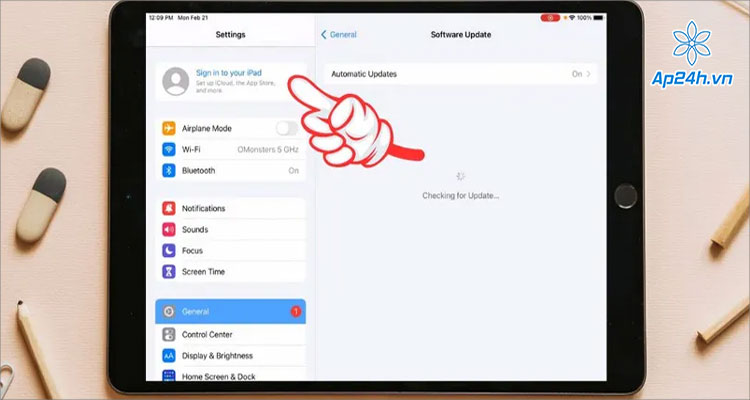
Chọn đăng nhập vào iPad
Bước 2: Tại đây bạn chọn Don’t have an Apple ID or forgot it? (Không có Apple ID hoặc quên nó) > Sau đó nhấn chọn Create Apple ID (Tạo Apple ID).
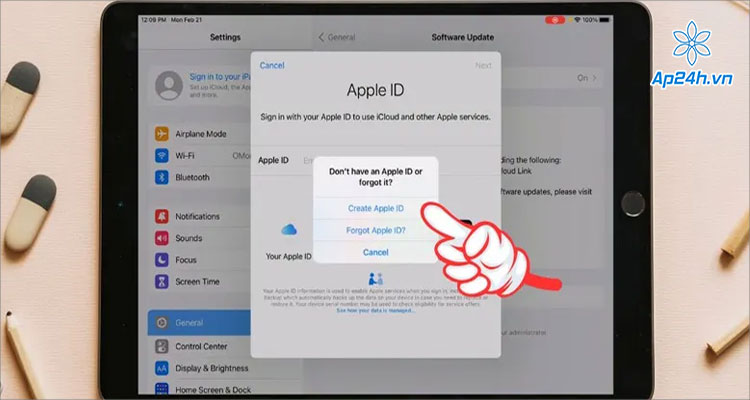
Nhấn chọn tạo Apple ID
Bước 3: Điền các thông tin được yêu cầu: tên, ngày sinh, mật khẩu, email, số điện thoại xác minh.

Nhập thông tin được yêu cầu
Bước 4: Nhập mã xác minh được gửi đến số điện thoại đã điền ở trên.

Điền mã xác minh
Bước 5: Chọn Agree (Đồng ý) với các điều khoản là xong.
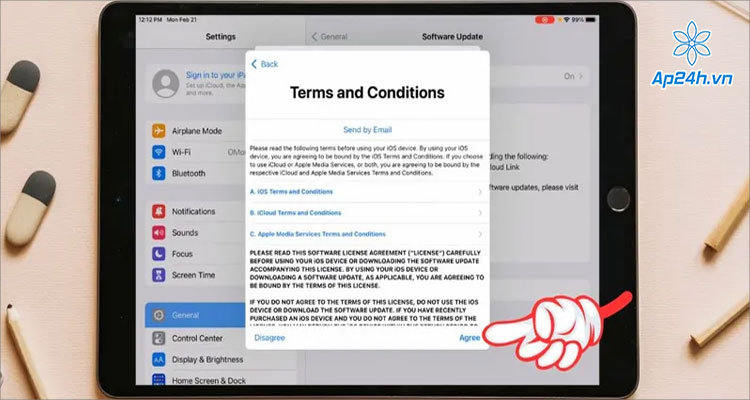
Chọn đồng ý
Sau khi hoàn thành tại tài khoản ID Apple trên iPad, bạn có thể sử dụng ID Apple để đăng nhập vào iTunes Store, App Store và các dịch vụ như iCloud. Tương tự, bạn có thể tạo tài khoản iCloud trên iPhone theo hướng dẫn ở trên.
2. Cách tạo tài khoản iCloud trên máy tính
Việc tạo tài khoản Apple ID và iCloud trên macOS cũng có thể thực hiện được. Sử dụng máy tính là một ý tưởng hay nếu bạn muốn có cái nhìn toàn diện về tài khoản và tùy chọn iCloud của mình. Đây là cách tạo tài khoản iCloud trên máy Mac của bạn.
- Truy cập Menu Apple > Cài đặt hệ thống > chọn Đăng nhập ở đầu thanh bên trái
- Chọn mục Tạo ID Apple > Làm theo hướng dẫn để điển đầy đủ thông tin cần thiết
- Xác minh địa chỉ email được gửi đến hộp thư của bạn
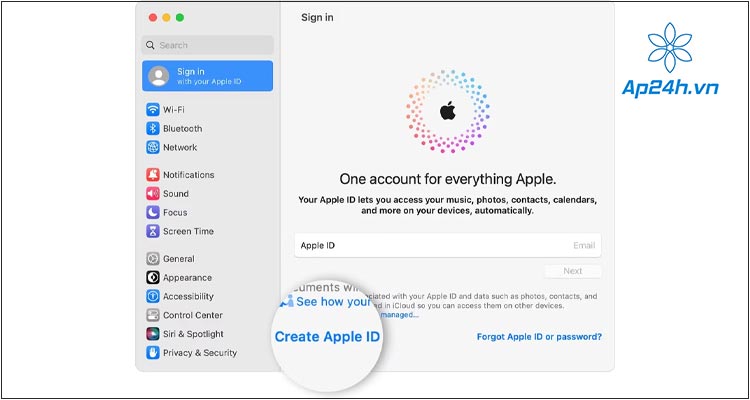
Tài khoản Apple ID của bạn đã sẵn sàng để sử dụng. Bạn có thể sử dụng Apple ID này để truy cập các dịch vụ iCloud trên tất cả các thiết bị iOS của mình.
3. Cách tạo tài khoản iCloud trên web
Nếu bạn không muốn tải iTunes hoặc sử dụng Chromebook, hãy sử dụng giao diện web để tạo tài khoản iCloud. Bạn làm như sau:
- Truy cập trang web iCloud.com > nhấp vào Đăng nhập
- Nhập email được liên kết với ID Apple và mật khẩu của bạn
- Tại mục Apple ID & Privacy > Chọn Tiếp tục và làm theo hướng dẫn
- Nhấn đồng ý với các điều khoản và điều kiện > Bạn có thể sử dụng bộ nhớ đám mây iCloud.
Lưu ý: Khi được nhắc Nâng cấp bảo mật tài khoản, hãy chọn Không nâng cấp lại để tránh lặp lại các câu hỏi bảo mật không bao giờ kết thúc.

4. Cách tạo iCloud mới khi đã có iCloud cũ
Để tạo iCloud mới khi đã có iCloud cũ, bạn làm như sau:
Tạo một tài khoản mới:
- Truy cập App Store > chọn biểu tượng Hồ sơ > Chọn Tạo ID Apple mới
- Nhập các thông tin được yêu cầu > chọn Đồng ý với các Điều khoản và Điều kiện > chọn Tiếp theo
- Tiếp tục nhập thông tin các nhân và thông tin thanh toán > chọn Tiếp theo
- Cuối cùng chọn Tiếp theo để yêu cầu gửi mã xác minh đến email > nhập mã được cho và chọn Xác minh là xong.

Thay đổi tài khoản iCloud mới thay thế iCloud cũ:
- Truy cập Cài đặt > chọn Thời gian sử dụng > chọn Bật giới hạn
- Tiếp tục kích hoạt mục Bật giới hạn để cấp phép thay đổi tài khoản iCloud

- Kéo xuống và chọn Thay đổi tài khoản > chọn Cho phép > quay lại Cài đặt
- Chọn tài khoản iCloud hiện tại > chọn Đăng xuất > Xác nhận lại
- Cuối cùng bạn Đăng nhập ID Apple và mật khẩu của tài khoản mới lập là xong.

Một số câu hỏi thường gặp
Câu hỏi số 1: Có thể tạo iCloud không cần số điện thoại không?
Trả lời là "KHÔNG THỂ". Vì 2 lý do sau:
- Số điện thoại đóng vai trò quan trọng trong việc xác minh tài khoản và khôi phục mật khẩu khi cần thiết.
- Số điện thoại giúp Apple liên hệ với bạn khi có vấn đề về tài khoản.
Câu hỏi số 2: Có thể tạo tài khoản iCloud trên android không?
Trả lời là "CÓ THỂ". Tuy nhiên, chức năng của tài khoản iCloud trên Android sẽ bị hạn chế so với khi sử dụng trên thiết bị iOS. Cụ thể:
- Bạn không thể sử dụng một số dịch vụ iCloud như iCloud Drive, iCloud Photos, Find My iPhone, v.v.
- Bạn chỉ có thể sử dụng iCloud để quản lý tài khoản Apple ID, mua ứng dụng từ App Store và truy cập Apple Music.
Xem thêm: Cách chia đôi màn hình trên iPad đơn giản, nhanh chóng
Bài viết trên đây của Ap24h.vn đã hướng dẫn bạn cách tạo ID Apple trên iPad đơn giản và dễ hiểu nhất. Chúc các bạn thực hiện thành công!
Mọi chi tiết xin vui lòng liên hệ:
HỆ THỐNG SHOP CÔNG NGHỆ AP24H.VN
Tổng đài hỗ trợ: 1800 6124 - Hotline: 083 865 1166
Facebook: www.facebook.com/ap24h
Đăng ký kênh Youtube để cập nhập sản phẩm công nghệ mới nhất: http://bit.ly/Shop_CN_Ap24h
Tham gia cộng đồng Macbook: http://bit.ly/Hoi_Macbook_Viet_Ap24h
Tìm cửa hàng gần bạn nhất tại:https://ap24h.vn/he-thong-cua-hang-dd82.html
Ap24h - Hệ thống Shop công nghệ, phụ kiện và dịch vụ uy tín!







![[KHẮC PHỤC] - Bàn Phím Macbook Không Gõ Được Hiệu Quả](https://ap24h.vn/images/news/2024/07/23/resized/ban-phim-macbook-khong-go-duoc_1721707103.jpg)







![[KHẮC PHỤC] - Bàn Phím Macbook Không Gõ Được Hiệu Quả](https://ap24h.vn/images/news/2024/07/23/small/ban-phim-macbook-khong-go-duoc_1721707103.jpg)





















TVQuản trị viênQuản trị viên
Xin chào quý khách. Quý khách hãy để lại bình luận, chúng tôi sẽ phản hồi sớm